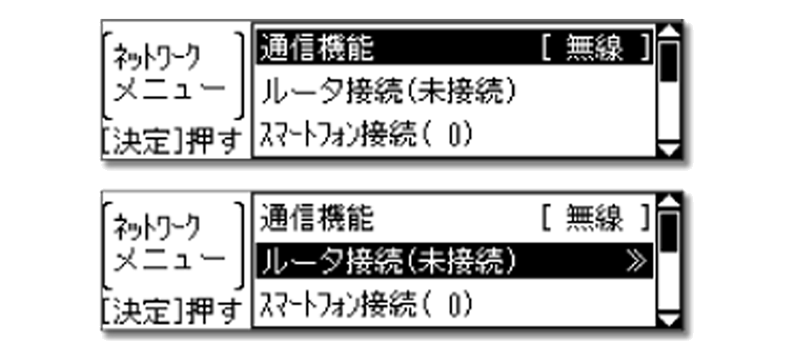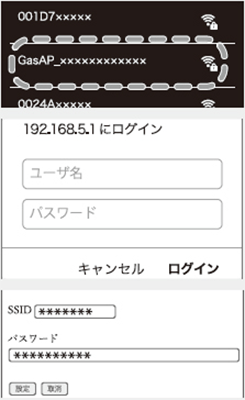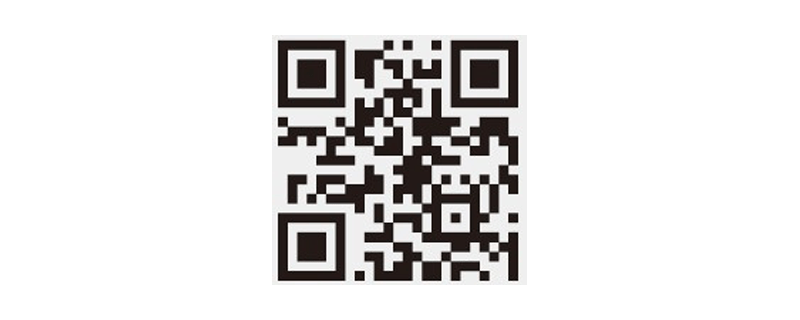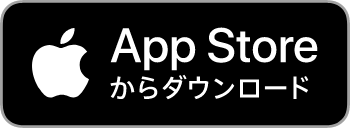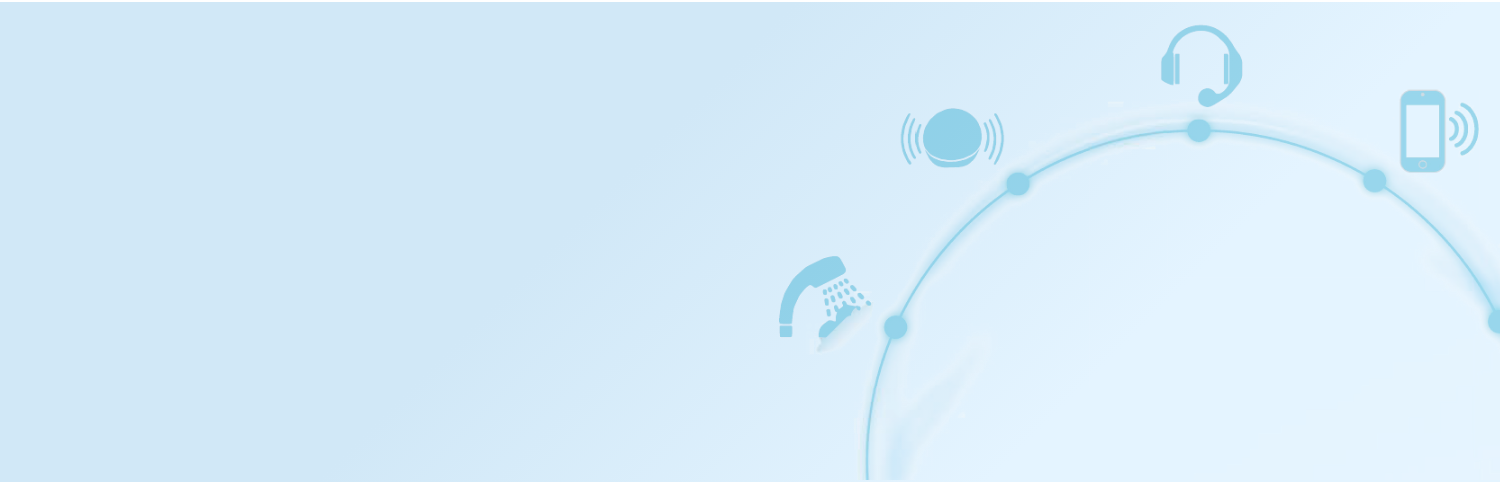
ツナガルde給湯器
【238-T423~T429】の接続設定

手順3 リモコンとアプリを接続する
無線LANルータとリモコンの接続を解除します。
「設定」を押し「メニュー」を押します。
「給湯温度」で「ネットワーク」を選択します
「決定」を押します。

「給湯温度」で「スマートフォン接続」を選択します。
「決定」を押します。

「決定」を押します。

確認音“ピッ”が鳴ったら、「決定」を押します。

【接続成功】

手順4 外出先からの操作利用設定
「設定」を押し「メニュー」を押します。
「給湯温度」で「ネットワーク」を選択します。

「決定」を押します。
「給湯温度」で「宅外操作」を選択します。

「決定」を押し、「給湯温度」で項目を選択する
「決定」を押します。
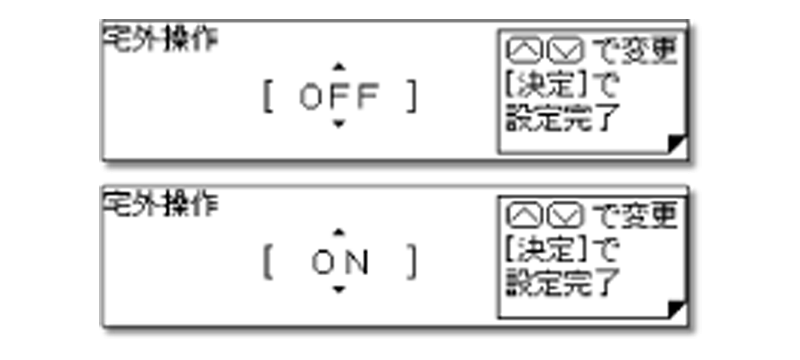
設定完了音が鳴ります。

-
上手く接続出来なかった方へ
-
インターネット環境の確認
- 常時接続のインターネット環境があること。
- 無線LANルータを経由してインターネットに接続できる環境があること。
無線LANルータの無線機能確認
- 【必須】IEEE802.11bまたはg,n(nは2.4GHz帯のみ)に対応していること。
(bgnなどと表記されている場合もあります。) -
- ※ 無線LANルータの本体(側面や底面)に貼付されているシールや、パッケージの表示で確認できます。
詳細は無線LANルータの説明書をご確認ください。 - ※ 倍速モードやIEEE802.11n固定に設定されている場合、接続できない場合があります。
- ※ 無線LANルータの本体(側面や底面)に貼付されているシールや、パッケージの表示で確認できます。
- 【必須】WPA2もしくはWPAの暗号化方式に対応していること。
-
- ※ セキュリティに配慮し、WEPや暗号化設定されていないルータには接続できません。
- 【推奨】自動接続設定用のプッシュボタンがあること。(設定が簡単になります。)
-
★プッシュボタンには以下のような名称があります
●AOSS2またはAOSS / ●らくらく無線スタート / ●WPS- ※ 仕様を満たしていても、正常に動作しない場合があります。

リモコンを無線LANルータに接続する際には、以下の内容を事前にご確認ください。
リモコンを無線LANルータに接続すると、機器の稼働状況や機器が計測したエネルギーデータなどをサーバへ自動的に送信します。
これらの情報は給湯器の運転状況の見守りや、商品、サービスの開発・改良などの目的で使用されます。
これに同意していただいたうえで、リモコンを無線LANルータの接続設定を行ってください。ご利用には、MACアドレスの登録(※1、2)、無線LANルータへの接続、給湯器アプリのインストール・設定(※3)が必要です。
MACアドレスの登録状況が不明な場合は、グッドライフコール(0120-000-555)へお問い合わせください。
- ※1 給湯器の遠隔見守りを利用いただくには登録が必須です。
- ※2 大阪ガスのガス契約があるお客さまには原則大阪ガスサービスチェーンが行います。
- ※3 お客さまにてインストールをお願いいたします。